
Convierta M4V a MP4 en 6 métodos fáciles en línea y fuera de línea [Hot]

Es difícil ver videos M4V en una computadora Windows , Android teléfono o Xbox o editar el archivo en Final Cut Pro o iMovie. Esto se debe a que el formato M4V solo se usa para almacenar videos, películas y series de TV en iTunes Store y solo es compatible con iTunes. Para resolver este problema, debe cambiar los archivos M4V a un formato de video ampliamente utilizado como MP4. En este artículo se analizan las formas de convertir M4V a MP4 para ayudarte a resolver problemas de compatibilidad.
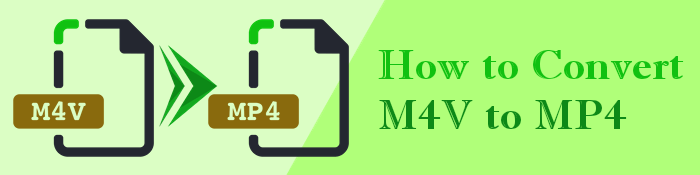
Desarrollado por Apple, el formato de archivo M4V es un formato de archivo de video que codifica películas, videos y otros contenidos en la tienda iTunes. Es muy similar al formato MP4, pero está protegido por la protección contra copia FairPlay DRM. Como tal, solo es accesible para dispositivos Apple. Esto evita que alguien intente copiar o ver estos archivos en dispositivos que no son fabricados por Apple, como iPod, iPad, iPhone, etc.
Por otro lado, archivo MP4 significa MPEG-4, y es uno de los formatos de archivo más utilizados que permite combinar vídeo, audio, imágenes y subtítulos en un solo archivo. Los dispositivos más populares reproducen videos en formato de archivo MP4.
Sí, es fácil convertir un formato de archivo M4V a otro formato que su reproductor pueda admitir. La estructura de archivo subyacente del archivo M4V es la misma que la de MP4, solo que se basa en el formato QuickTime de Apple. .m4a y . m4v son extensiones comunes para archivos de audio y video, respectivamente. Aparte de la convención, no hay restricciones sobre el tipo de contenido que contiene el archivo. Por ejemplo, un archivo de vídeo .m4v contiene pistas de audio y vídeo, pero no es necesario que tenga contenido de vídeo.
Más artículos:
¿Cómo convertir MP4 a MKV sin esfuerzo? [Aplicaciones y herramientas en línea]
¿Cómo convertir un archivo AVI a MP4? Resuelto de 5 maneras efectivas
Hay muchas formas que puedes utilizar para convertir archivos M4V a MP4. Echa un vistazo:
Video Converter Ultimate es uno de los mejores convertidores que convierte fácilmente M4V a MP4 tanto en Mac como en Windows. Es compatible con miles de formatos de audio y video, incluidos MP4, WMA, FLAC, MP3, WMV, MOV, AVI y más. Este software proporciona funciones de edición que le permiten personalizar los archivos cuando los convierte. Puede editar videos rotando, recortando, recortando y otros cambios. Independientemente del archivo M4V que tengas, Video Converter Ultimate te ayudará a convertirlo con una salida de calidad completa y una velocidad súper rápida. Puede convertir varios archivos simultáneamente con un solo clic, lo que le ahorra tiempo.
A continuación se detallan los pasos sobre cómo convertir M4V a MP4 en Mac o Windows utilizando el software Video Converter Ultimate.
01Instale el software en su computadora y ejecútelo. Toque el botón Agregar archivo en el botón más grande en el medio o en la cinta superior para cargar el archivo M4V en el software.

02En la lista desplegable de Convertir todo a , seleccione el formato MP4 de salida. Puede personalizar el archivo de vídeo de salida haciendo clic en el icono Perfil personalizado situado junto al formato de salida.

03Pulsa el botón Examinar junto a Guardar en para seleccionar dónde se guardarán tus vídeos MP4 convertidos. Pulsa el botón Convertir todo para permitir que el software convierta el archivo M4V a MP4.

CloudConvert es una plataforma en línea que permite a los usuarios convertir archivos M4V a MP4. Tiene características notables que lo hacen destacar. Este software en línea puede convertir archivos de video M4V a MP4 desde el almacenamiento local de su computadora, Dropbox, Google Drive y URL. Esto garantiza flexibilidad en el proceso de conversión. El video convertido se puede guardar en una cuenta de almacenamiento en la nube o descargar localmente.
Estos son los pasos para convertir un archivo M4V a MP4 usando CloudConvert:
Paso 1: Dirígete al sitio web de CloudConvert en tu navegador y haz clic en Seleccionar archivo para cargar el archivo M4V. Puede elegir el archivo de video desde su Dropbox, Google Drive, almacenamiento de computadora o mediante una URL.

Paso 2. Seleccione MP4 como opción de destino y presione el botón Convertir para comenzar el procedimiento de conversión.
FreeConvert.com es otra herramienta de conversión en línea gratuita que funciona sin instalar el software en su computadora. Puede convertir archivos de hasta 1 GB de forma gratuita. Si tiene un video grande o se muda con un tamaño superior a 1.5 GB, puede pagar desde $ 9.99 por mes hasta $ 59.99 por mes, según la cantidad de archivos, el tamaño del archivo y los números de conversión.
Estos son los pasos sobre cómo usar FreeConvert a convertidor de M4V a MP4 gratis:
Paso 1: En tu navegador, ve al sitio web de FreeConvert. Haga clic en el botón Elegir archivos para cargar sus archivos M4V. Puede seleccionar archivos guardados en servicios en la nube como Google Drive y Dropbox.

Paso 2: Después de agregar tu archivo, se te dirigirá a una nueva página. Elige MP4 como formato de salida. Puede decidir hacer clic en la configuración avanzada para disparar su video y ajustar sus parámetros.
Paso 3: Pulsa el botón Convertir para iniciar el proceso de conversión. Cuando se complete el proceso de conversión, haga clic en el botón Descargar MP4 para guardarlo en la unidad de su computadora, Google Drive o Dropbox.
VLC Media Player es una plataforma popular que puede reproducir casi cualquier cosa relacionada con los medios. Además de ser un reproductor multimedia, tiene una funcionalidad oculta para convertir su formato de video M4V a MP4. Aparte de eso, te permite agregar archivos de subtítulos a los videos. También se considera porque admite múltiples formatos de archivo.
Pasos para cambiar el archivo M4V a MP4 usando VLC Media Player:
Paso 1: Instala VLC en tu computadora. Ábrelo y haz clic en Medios. A continuación, elija la opción Convertir/Guardar .

Paso 2: En la ventana multimedia, toca el archivo y haz clic en el botón Añadir para importar el archivo que quieres convertir. Después de la importación, haga clic en Convertir/Guardar. Aparecerá la ventana de conversión.
Paso 3: En el campo de perfil, elige el formato MP4. A continuación, seleccione una ubicación para exportar haciendo clic en el botón Examinar . Finalmente, toque Iniciar para iniciar el proceso de conversión.
Freemake Video Converter es un conversor de video gratuito para PC. Anteriormente era una versión de pago, pero los propietarios la hicieron accesible para todos. Este software tiene un editor incorporado que permite a los usuarios recortar, recortar y usar otras funciones. Puede usarlo para descargar videos de YouTube y otros sitios.
Estos son los pasos para usar Freemake Video Converter para convertir de M4V a MP4:
Paso 1: Instala Freemake Video Converter en tu computadora. Inicie el software. Haga clic en el botón Agregar videos en la interfaz principal para cargar o explorar archivos M4V.

Paso 2: Después de agregar el archivo, elige la opción MP4. Se abrirá una nueva ventana emergente. Elija la configuración del archivo de salida y haga clic en el botón Aceptar .
Paso 3: A continuación, elige la ubicación del escritorio, el almacenamiento en la nube o la unidad USB donde quieres guardar tu nuevo archivo. Haga clic en la pestaña Convertir para iniciar la conversión del archivo.
FFmpeg es una herramienta de línea de comandos de conversión de archivos de código abierto para profesionales familiarizados con los códecs. Este convertidor se basa en el lenguaje de programación para cambiar sus archivos M4V a archivos mp4. Es compatible con muchos formatos de video, como GIF, GXF, ASF, BFI y MP4. Es un convertidor de uso gratuito para la transcodificación de formatos, la edición básica y el escalado de video.
Cómo usar FFmpeg para convertir archivos M4V a MP4:
Paso 1: Visite el sitio web de FFmpeg para descargar el convertidor M4V a MP4 para Mac o Windows. Siga las instrucciones en pantalla para instalar el reproductor M4V.
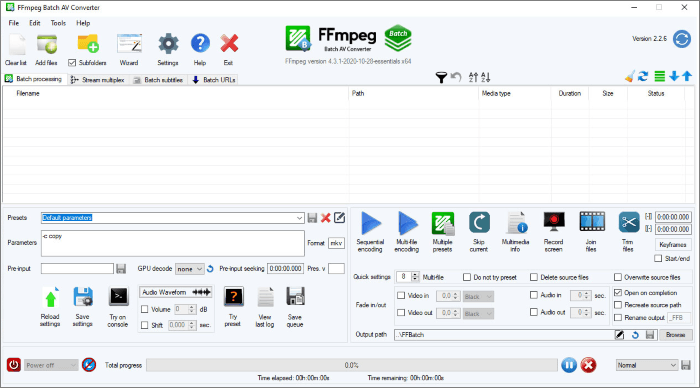
Paso 2. Inicie el programa y haga clic en la pestaña Abrir para cargar su archivo M4V. Toque el menú Guardar como y elija el formato de video de salida como MP4. Para editar los parámetros del video, puede hacer clic en la pestaña de detalles.
Paso 3. Haga clic en el botón Codificar para iniciar el proceso de conversión.
Lea también:
Cómo convertir video 4K a 1080P sin perder calidad
Los mejores compresores de vídeo de 2023: una revisión completa
Para finalizar, cambiar M4V a MP4 es una forma conveniente de obtener un archivo de video que se puede transmitir en muchos dispositivos. Recomendamos encarecidamente usar Video Converter Ultimate , ya que utiliza la última tecnología para brindarle una velocidad de conversión de hechos excelente. Además, los videos MP4 convertidos conservarán la misma calidad que los videos M4V originales. Por lo tanto, no tiene que preocuparse por la pérdida de calidad de video durante el proceso de conversión.
Artículos relacionados:
¿Cómo convertir video a MP3 en iPhone? ¡Este podría ayudar!
¿Cómo convertir videos de iPhone a MP4 sin pérdida de calidad de 7 maneras?
Seleccione el mejor software de grabación de juegos para grabar juegos sin problemas
La guía definitiva: cómo eliminar la marca de agua de TikTok en sencillos pasos